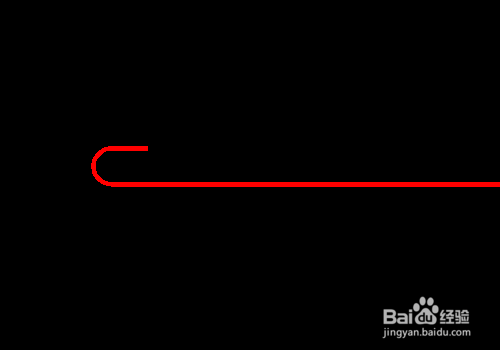1、首先我们打开cad软件,绘制一条多段线,作为钢筋。
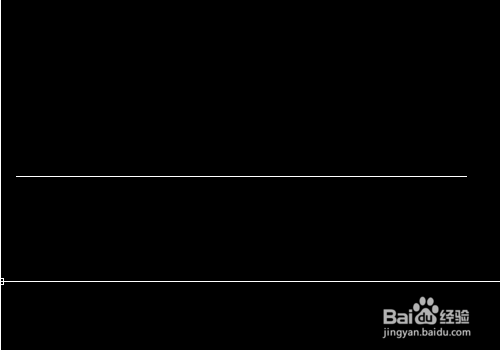
2、然后我们打开特性工具栏,点击菜单栏中的特性按钮。
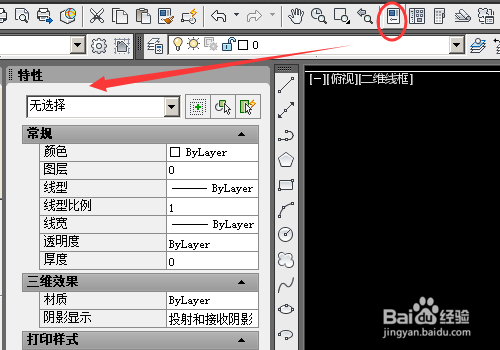
3、选择我们刚才绘制的多段线,然后再特性中修改全局宽度为20.(实际绘制过程中根据需要修改),颜色更改为红色。
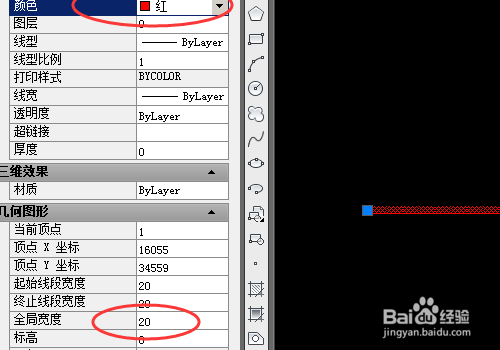
4、完成后我们用偏移工具偏移我们绘制的多段线,偏移距离100.点击修改工具栏中的偏移,然后在动态输入中输入100,然后回车确定。
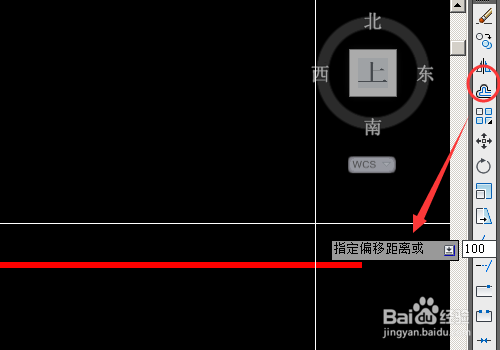
5、回车后,我们点击我们要偏移的线,把鼠标放到要偏移的方向点击鼠标左键确定偏移。然后点击右键退出偏移。
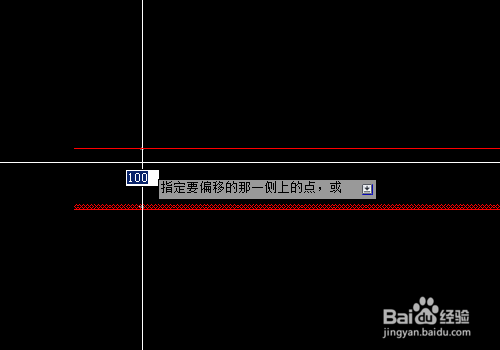
6、然后我们用直线工具链接我们要起弧的地方。
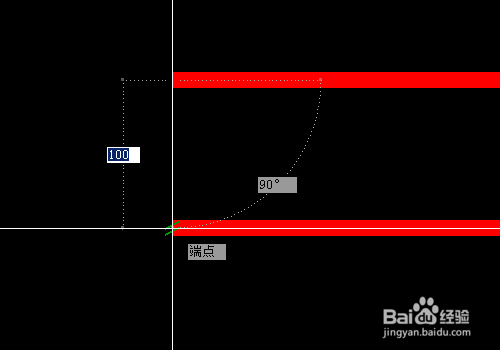
7、然后用弧形工具在线外绘制弧形。

8、选择打断与点工具,在我们的弯钩上点击然后打断多段线。
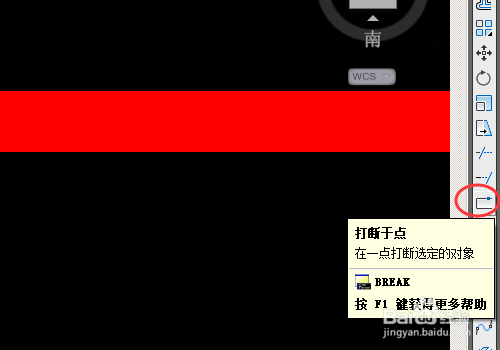
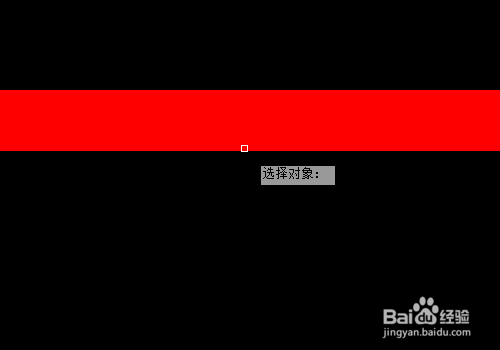
9、删除不要的辅助线,然后我们全部选择线条。然后点击修改工具栏中的合并按钮。

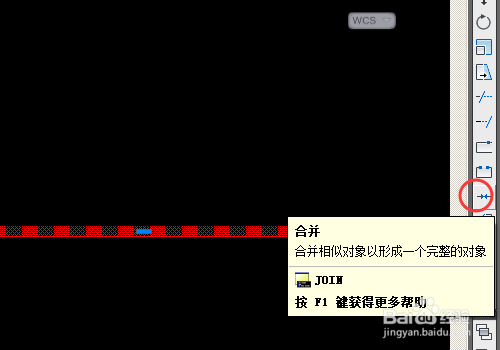
10、钢筋弯勾绘制完成。